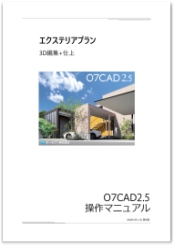 | Ёк07CAD2.0ЁСЁлЁкЧМЩЪЅоЅЫЅхЅЂЅыЁл Ёиe-SchoolЅЊЅѓЅщЅЄЅѓЁЁЅгЅЎЅЪЁМЅЏЅщЅЙ ЁЪЅЊЁМЅЛЅжЅѓCADЁЫЅоЅЫЅхЅЂЅыГАЙНЅзЅщЅѓ ЁЪ3DКюРЎЁЫЅГЁМЅЙЁйЄЮРтЬРЄЧЄЙЁЃ ЧМЩЪЛўЄЫЄЊХЯЄЗЄЗЄЦЄЄЄыЅоЅЫЅхЅЂЅыЄЮКюПоЮ§НЌЁЪЅЈЅЏЅЙЅЦЅъЅЂЅзЅщЅѓЁЫЄЮЁж3DКюРЎЁзЄШЁжЅъЅЂЅыЅПЅЄЅрЅбЁМЅЙЄЧЅЄЅсЁМЅИЅбЁМЅЙЄђКюРЎЁСАѕКўЄоЄЧ+НІЄЄНаЄЗЁЫЁзЄоЄЧЄЮКюПоЄЮЮЎЄьЄШСрКюЄЮРтЬРЄЧЄЙЁЃ 07CAD02ЄЋЄщЄЮЅаЁМЅИЅчЅѓЄЮЪ§ЭбЄЧЄЙЁЃ 07CAD01ЄоЄЧЄЮЪ§ЄЯЄГЄСЄщЂЁЪЁж3DКюРЎЁзЄШЁжЅбЁМЅЙЁІЮЉЬЬПоЁСАѕКўЄоЄЧЁзЄЌЄФЄЪЄЌЄУЄЦЄДРтЬРЄЗЄЦЄЄЄыЦАВшЄЧЄЙЁЫ ЂЃЅгЅЎЅЪЁМЅЏЅщЅЙЁЁЅЊЁМЅЛЅжЅѓCADЁЁГАЙНЅзЅщЅѓЁЁ3DКюРЎЁЁЄНЄЮ1ЁЁ07CADЁЁVer11 5 ЂЃЅгЅЎЅЪЁМЅЏЅщЅЙЁЁЅЊЁМЅЛЅжЅѓCADЁЁГАЙНЅзЅщЅѓЁЁ3DКюРЎЁЁЄНЄЮ2ЁЁ07CADЁЁVer11 5 |
3DКюРЎ
 | 2DКюРЎЄоЄЧЄЮЅЧЁМЅПЄЌЬЕЄЄЪ§ЄЯЁЂЄГЄЮCADЅЧЁМЅПЄђЅРЅІЅѓЅэЁМЅЩЄЗЄДЛШЭбВМЄЕЄЄЁЃ 2DЄоЄЧ.ecd |
 | Ђ1ЁС10ЄоЄЧЄЮЅоЅЫЅхЅЂЅыЄђАѕКўЄЕЄьЄыЪ§ЄЯЄГЄСЄщЄђЅЏЅъЅУЅЏЄЗЄЦЅРЅІЅѓЅэЁМЅЩЄЗЄЦЄЏЄРЄЕЄЄЁЃ 1ЁС10ЄоЄЧ.pdf |
1ЁЁ3DЄђГЮЧЇЄЙЄыЁЂЛыХРЄђАмЦАЄЙЄы ЂЃСрКюЪ§ЫЁЄЯЄГЄСЄщЁЪЦАВшЁЫ | 2ЁЁЅьЅйЅыЄЮРпФъЄђЄЙЄы ЂЃСрКюЪ§ЫЁЄЯЄГЄСЄщЁЪЦАВшЁЫ | 3ЁЁГЌУЪЄЮРпФъЄђЄЙЄы ЂЃСрКюЪ§ЫЁЄЯЄГЄСЄщЁЪЦАВшЁЫ |
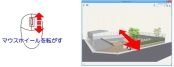 | 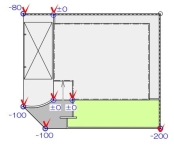 |  |
| 4ЁЁЪН1ЁЇЅжЅэЅУЅЏ+ЅеЅЇЅѓЅЙЄЮРпФъЄђЄЙЄы ЁЁЪН2ЁЇЪНЄЮРпФъЄђЅГЅдЁМЄЙЄы ЂЃСрКюЪ§ЫЁЄЯЄГЄСЄщЁЪЦАВшЁЫ | 5ЁЁЪН3ЁЇЬчЪНЁЁЅжЅэЅУЅЏ+ЅнЅЙЅШЁІЩНЛЅЁІОШЬРЄЪЄЩЄЮРпФъ ЂЃСрКюЪ§ЫЁЄЯЄГЄСЄщЁЪЦАВшЁЫ | 6ЁЁЪН4ЁЂЪН5ЁЇХкЮБЄсЄЮРпФъ ЂЃСрКюЪ§ЫЁЄЯЄГЄСЄщЁЪЦАВшЁЫ |
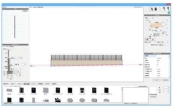 | 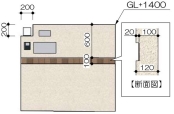 |  |
| 7ЁЁОВЄЮРпФъ ЂЃСрКюЪ§ЫЁЄЯЄГЄСЄщЁЪЦАВшЁЫ | 8ЁЁРНЩЪЄЮРпФъ ЂЃСрКюЪ§ЫЁЄЯЄГЄСЄщЁЪЦАВшЁЫ | 9ЁЁ3DЄђГЮЧЇЁІЪдНИЄЙЄы ЂЃСрКюЪ§ЫЁЄЯЄГЄСЄщЁЪЦАВшЁЫ |
 |  | 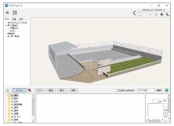 |
 | 10ЁЁЦЛЯЉЄђКюРЎЄЙЄы ЂЃСрКюЪ§ЫЁЄЯЄГЄСЄщЁЪЦАВшЁЫ |
ЁжЅъЅЂЅыЅПЅЄЅрЅбЁМЅЙЄЧЅЄЅсЁМЅИЅбЁМЅЙЄђКюРЎЁСАѕКўЄоЄЧ+НІЄЄНаЄЗЁЫ
 | 3D+ПЂКЯЧлУжКюРЎЄоЄЧЄЮЅЧЁМЅПЄЌЬЕЄЄЪ§ЄЯЁЂЄГЄЮCADЅЧЁМЅПЄђЅРЅІЅѓЅэЁМЅЩЄЗЄДЛШЭбВМЄЕЄЄЁЃ ИІНЄЅЦЅЅЙЅШЅзЅщЅѓEX_3DЄоЄЧ.ecd |
 | Ђ21ЁС26ЄоЄЧЄЮЅоЅЫЅхЅЂЅыЄђАѕКўЄЕЄьЄыЪ§ЄЯЄГЄСЄщЄђЅЏЅъЅУЅЏЄЗЄЦЅРЅІЅѓЅэЁМЅЩЄЗЄЦЄЏЄРЄЕЄЄЁЃ 21~26ЄоЄЧ.pdf |
11ЁЁЅъЅЂЅыЅПЅЄЅрЅбЁМЅЙЄЧЅЄЅсЁМЅИЅбЁМЅЙЄђКюРЎЄЙЄы ЂЃСрКюЪ§ЫЁЄЯЄГЄСЄщЁЪЦАВшЁЫ | 12ЁЁЅЋЅсЅщЄђФЩВУЄЙЄы ЂЃСрКюЪ§ЫЁЄЯЄГЄСЄщЁЪЦАВшЁЫ | 13ЁЁЅъЅЂЅыЅПЅЄЅрЅбЁМЅЙЄЧЛыХРЄђЦАЄЋЄЙ ЂЃСрКюЪ§ЫЁЄЯЄГЄСЄщЁЪЦАВшЁЫ |
 | 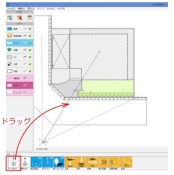 | 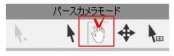 |
| 14 ЅЦЅЏЅЙЅСЅуЁМЄђХНЄы ЂЃСрКюЪ§ЫЁЄЯЄГЄСЄщЁЪЦАВшЁЫ | 15ЁЁЅЦЅЏЅЙЅСЅуЁМЄђФДРАЄЙЄы ЂЃСрКюЪ§ЫЁЄЯЄГЄСЄщЁЪЦАВшЁЫ | 16ЁЁИњВЬРпФъЄђЪбЄЈЄы ЂЃСрКюЪ§ЫЁЄЯЄГЄСЄщЁЪЦАВшЁЫ |
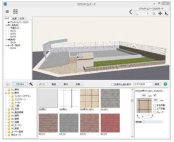 | 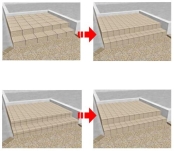 |  |
| 17ЁЁВшСќЄђCADЄЫХНЄы ЂЃСрКюЪ§ЫЁЄЯЄГЄСЄщЁЪЦАВшЁЫ | 18ЁЁe-tokoЄЋЄщРНЩЪЄЮВшСќЄђМшЄъЙўЄпЄПЄЄЄШЄЄЯ ЂЃСрКюЪ§ЫЁЄЯЄГЄСЄщЁЪЦАВшЁЫ | 19ЁЁИНОьМЬППЄфМљЬкЄЮВшСќЄђМшЄъЙўЄпЄПЄЄЄШЄЄЯ ЂЃСрКюЪ§ЫЁЄЯЄГЄСЄщЁЪЦАВшЁЫ |
 |  |  |
| 20ЁЁЪПЬЬПоЛХОхЄВ ЂЃСрКюЪ§ЫЁЄЯЄГЄСЄщЁЪЦАВшЁЫ | 21ЁЁЮЉЬЬЭбЅЋЅсЅщЄЮКюРЎ ЂЃСрКюЪ§ЫЁЄЯЄГЄСЄщЁЪЦАВшЁЫ | 22ЁЁЮЉЬЬПоКюРЎ ЂЃСрКюЪ§ЫЁЄЯЄГЄСЄщЁЪЦАВшЁЫ |
 | 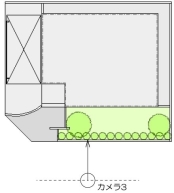 |  |
| 23ЁЁВшСќЄЮЅШЅъЅпЅѓЅА ЂЃСрКюЪ§ЫЁЄЯЄГЄСЄщЁЪЦАВшЁЫ | 24ЁЁЅьЅЄЅЂЅІЅШ ЂЃСрКюЪ§ЫЁЄЯЄГЄСЄщЁЪЦАВшЁЫ | 25ЁЁАѕКў ЂЃСрКюЪ§ЫЁЄЯЄГЄСЄщЁЪЦАВшЁЫ |
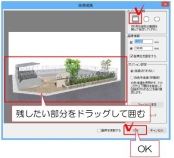 |  | 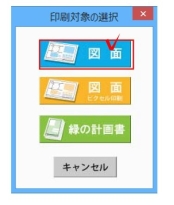 |
 | 26ЁЁПєЮЬНІЄЄНаЄЗЁІЅъЅЂЅыЅПЅЄЅрГЕЛЛ ЂЃСрКюЪ§ЫЁЄЯЄГЄСЄщЁЪЦАВшЁЫ |
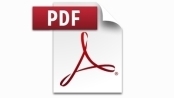 | 07CADЄђЅоЅЙЅПЁМЄЙЄыЄЫЄЯЁФ КЧНщЄЫЄЊЄЕЄЈЄЦЄЄЄПЄРЄЄПЄЄКюПоНчНјЄфЪиЭјЄЪД№ЫмЕЁЧНЄђЄоЄШЄсЄоЄЗЄПЁЃ НщЄсЄЦЄЮЪ§ЄиКюПоЄЮЮЎЄьetc.ЁЪ07CAD2.5ЁСЁЫ.pdf |
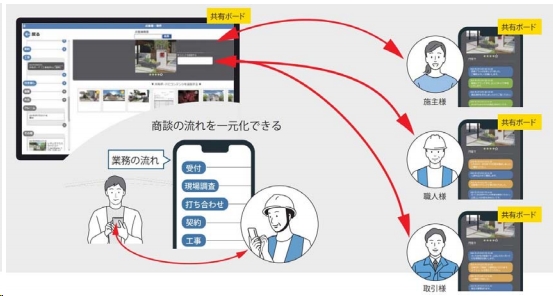 |
07CAD3ПЗЕЁЧНЁЁЅзЅьЅМЅѓKIT
ЅЏЅщЅІЅЩЅФЁМЅыe-BoardЄЮЅЊЅзЅЗЅчЅѓЕЁЧНЄЧЄЙЁЃ(07CAD03ЄЋЄщФЩВУЄЕЄьЄПЕЁЧНЄЧЄЙЁЃ)
e-BoardЄЯД№ЫмХЊЄЫМвЦтЄЧО№ЪѓЄђЖІЭЄЙЄыЅФЁМЅыЄЧЁЂЄЊЛмМчЭЭЄЫИЋЄЛЄыЄПЄсЄЫЄЯЅсЁМЅыСїПЎЄфЕЛі
ЄДЄШЄЫЖІЭЄђЄЙЄыЩЌЭзЄЌЄЂЄъЄоЄЗЄПЁЃЅзЅьЅМЅѓKITЄЧЄЯe-BoardЄЮЅЧЁМЅПЅйЁМЅЙЄфЪЊЗяШЂЄЮЕЁЧНЄЯЄН
ЄЮЄоЄоЄЫЁЂЄЊЛмМчЭЭЄфМшАњРшДыЖШЁЪПІПЭЁЫЄШЄтЗвЄЌЄъЄфЄЙЄЏЄЪЄъЄоЄЗЄПЁЃ
ЁкCADЅЧЁМЅПЁІЅбЁМЅЙЁІVRЄЌМЋЦАЄЧЪнТИЄЕЄьЄоЄЙЁл
07CAD3ЄШЪЊЗяЄђЩГЄХЄБЄыЄШЁЂКюПоЄЗЄППоЬЬЁІЅбЁМЅЙЁІVRЄЯМЋЦАХЊЄЫe-BoardЄЫЪнТИЄЕЄьЄоЄЙЁЃ
ЪнТИЄЕЄьЄПЅЧЁМЅПЄЋЄщЩЌЭзЄЪЅЧЁМЅПЄђСЊЄѓЄЧЁЂЅзЅьЅМЅѓЅмЁМЅЩЁЪЖІЭЅмЁМЅЩЁЫЄђКюЄыЄГЄШЄЌЄЧЄЄо
ЄЙЁЃ
ЁкЖІЭЅмЁМЅЩЄЧЄЊТЧЄСЙчЄяЄЛЄтЅъЅтЁМЅШВНЁл
ЄЊЛмМчЭЭЁЂМшАњРшДыЖШЁЪПІПЭЁЫЄШЖІЭЅмЁМЅЩЄЮУцЄЧЄДФѓАЦПоЬЬЄфЙЉЛіПЪФНЁЂОІУЬЄЮЮЎЄьЄђЖІЭЄЙЄы
ЄГЄШЄЌЄЧЄЄоЄЙЁЃЄЊИпЄЄЄЫЅГЅсЅѓЅШЄђЛФЄЗЄЦЄфЄъЄШЄъЄЌЄЧЄЄоЄЙЁЃЄЩЄГЄЋЄщЄЧЄтЅЭЅУЅШДФЖЄЌЄЂЄь
ЄаКЧПЗЄЮО№ЪѓЄђЖІЭЄЧЄЄыЄЮЄЧЁЂШѓТаЬЬЄЧЄтБпГъЄЫТЧЙчЄЛЄђПЪЄсЄыЄГЄШЄЌВФЧНЄЧЄЙЁЃ
ЅзЅьЅМЅѓKITДФЖРпФъЄђЄЊЄГЄЪЄУЄПЄІЄЈЄДЛШЭбЄЏЄРЄЕЄЄЁЃ
ЂЭЁДФЖРпФъЅоЅЫЅхЅЂЅы
ЂЭЂЅзЅьЅМЅѓKITГЕЭзРтЬРЅоЅЫЅхЅЂЅы
ЂЭЃЅзЅьЅМЅѓKITДиЯЂЅоЅЫЅхЅЂЅы
ЄНЄЮТО07CAD03ПЗЕЁЧНЄЯЅГЅСЅщ
 WEB ЅоЅЫЅхЅЂЅы
WEB ЅоЅЫЅхЅЂЅы
